Win11怎么打开PDF文件?Win11打开PDF文件教程
很多用户在使用电脑时会阅读一些文件,包括PDF文件,但很多用户升级Win11系统后不知道如何打开。让我们带你去看看!

Win11怎么打开PDF文件?
1、首先,右键点击需要打开的pdf文件,在打开的菜单项中,选择打开方式;

2、选择一个,可以用来打开pdf文件的应用,一般情况下,浏览器是可以打开pdf文件的,这时候,可以选择Win11自带的Microsoft Edge浏览器打开;
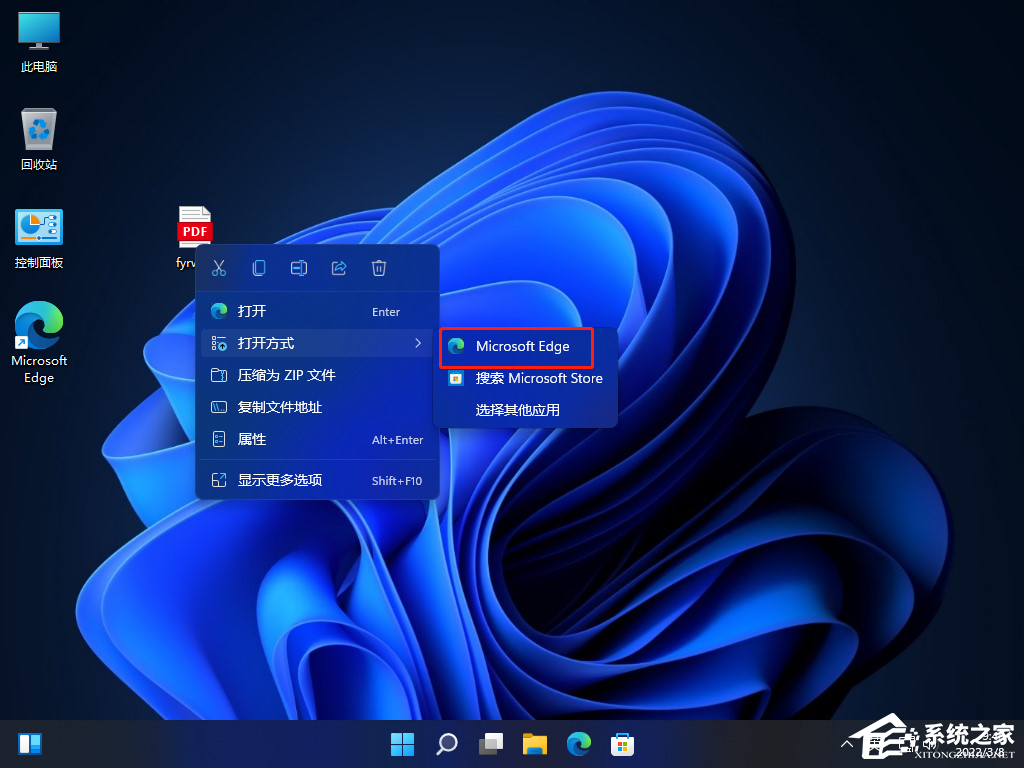
3、也可以打开设置(按Win键,打开菜单项找到);

4、设置窗口,左侧点击应用,右侧找到并点击默认应用;
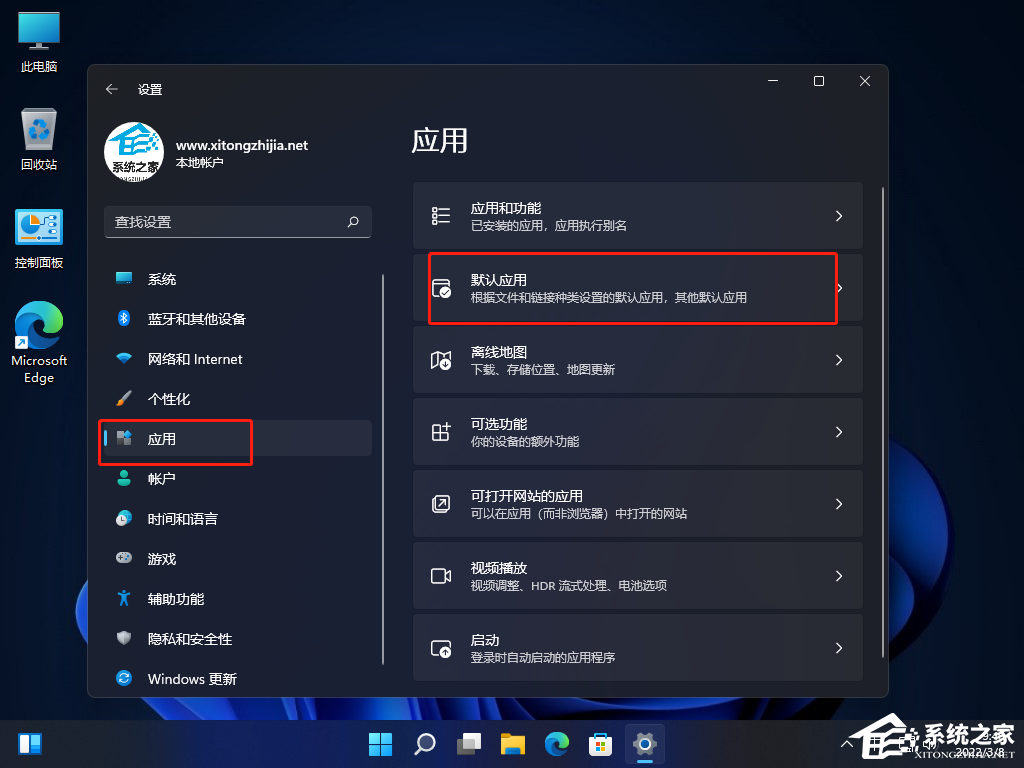
5、当前路径为:应用 》 默认应用,搜索框搜索 .pdf ,然后点击合适的应用打开;
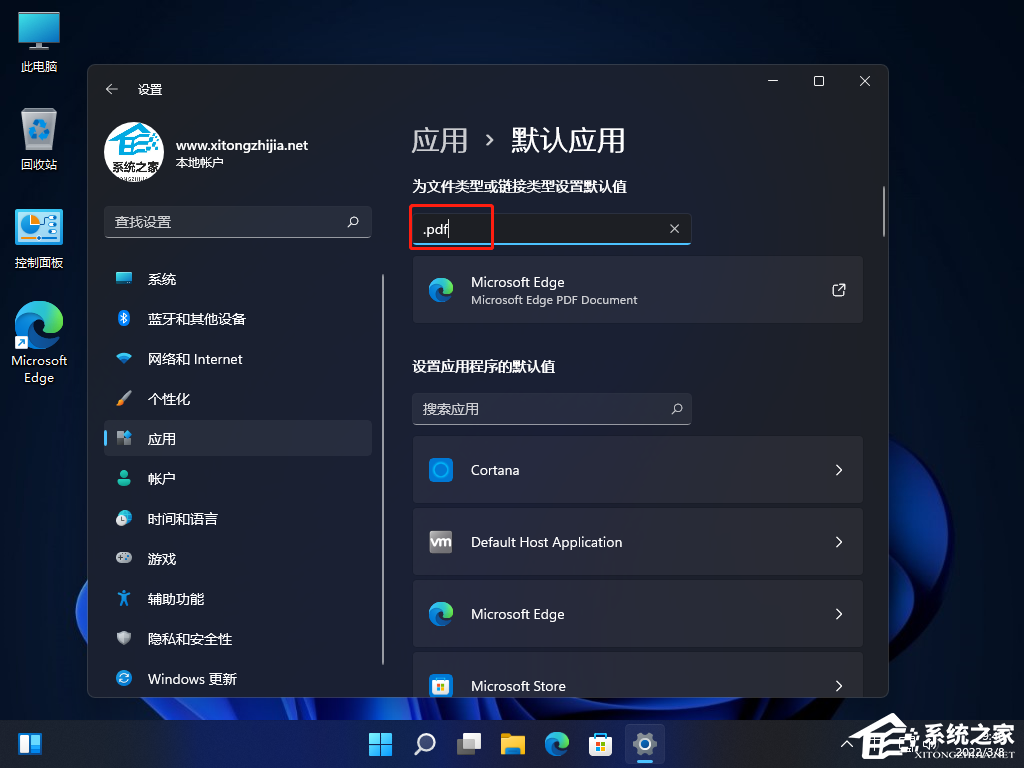
6、最后,选择想要打开pdf的软件。选择完成后,双击pdf文件就可以快速打开了;
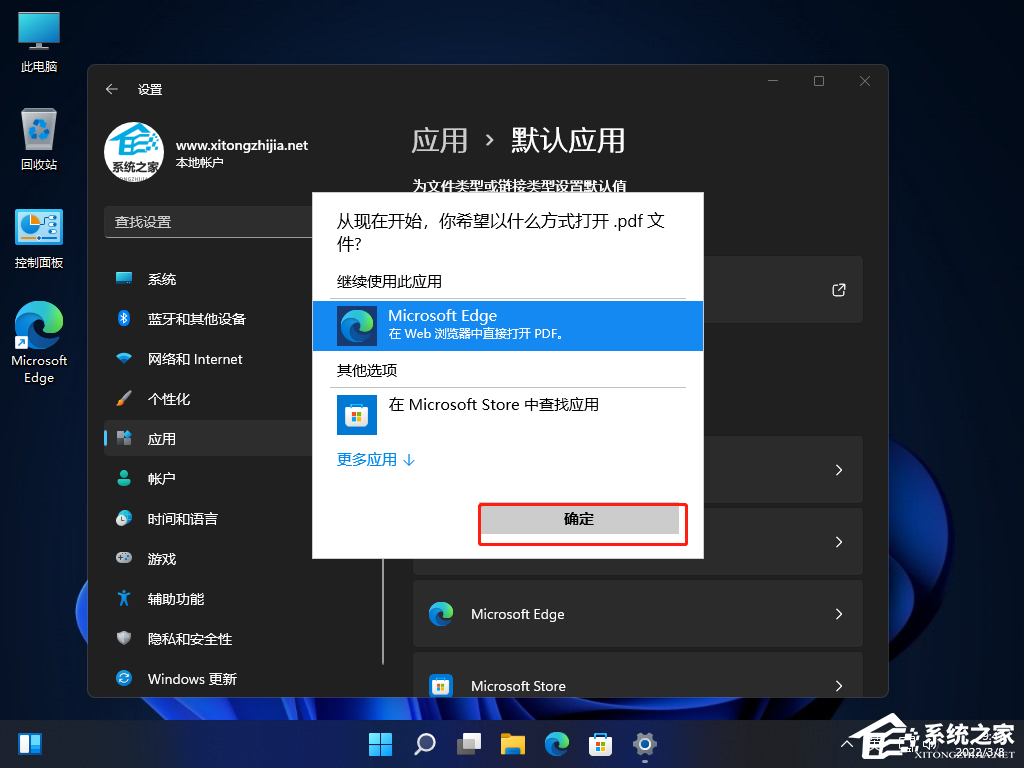
这样只能打开pdf文件,如果要编辑,需要用专门的pdf编辑器才行。
相关文章
- Win11运行严重卡顿怎么办?Win11卡顿严重完美解决方法
- Win11没有亮度调节怎么办?Win11没有亮度调节的解决方法
- Win11家庭版打不开组策略怎么办?家庭版打不开组策略解决方法
- Win11如何自定义文件夹缩略图?文件夹缩略图自定义教程
- Win11窗口背景颜色如何设置?Win11窗口背景颜色设置的方法
- Win11 22449卡死怎么办?Win11 22449卡死的解决方法
- Win11升级CPU异常发热打印机无法工作的解决方法
- Win11如何设置透明任务栏?Win11设置透明任务栏的方法
- Win11如何提升窗口游戏性能?窗口游戏性能设置
- Win11如何彻底禁用或删除小组件?禁用或删除小组件的2种方法
- 怎么检测电脑是否支持Win11系统?电脑无法运行Win11怎么办?
- Win11桌面右下角的水印怎么去除?
- Win11网络图标消失了怎么办?Win11网络图标消失解决教程
- 电脑升级Win11系统卡死怎么办?电脑升级Win11系统卡死解决方法
- Win11如何更改桌面图标?Win11更改桌面图标的方法
- Win11 wifi图标不见了的解决方法(2022)
